「メールの管理をチーム体制で行いたい」「顧客からの問い合わせメールをすぐに共有したい」といったニーズは、どのような企業にもよくあるものです。
メールを共有する方法はさまざまですので、この記事では主なやり方を順番にご紹介します。
また、「すでに複数人でメールを管理しているけれど、対応が煩雑」「今の方法では抜け漏れが目立ち、困っている」といった課題を抱えている方もいるかもしれません。
そのような課題を解決できる、便利な「メール共有サービス」もあわせてご紹介しますので、ぜひ参考にしてみてください。(2022年6月21日時点)
メールを共有するメリット

メール共有のメリットには、以下の4つが挙げられます。
- メール業務の属人化の防止
- お客様満足度の向上
- テレワーク導入がしやすくなる
- 対応履歴の共有
自社でメール共有を取り入れておらず、問題を感じている方もいるでしょう。
ここではそれぞれのメリットをご紹介していきますので、参考にしてみてください。
メール業務の属人化の防止
メール共有のメリットには、業務の属人化の防止が挙げられます。
個々に顧客のメール対応をしていると、メールを受け取った人しか対応ができません。
メールを受け取った人が不在になると、メール対応の遅れや、引き継ぎ業務の手間が発生してしまいます。
メールを複数人で管理できていれば、全員がメールを確認できるため、誰でも対応ができます。
担当者が休みであっても、メールを受け取ったスタッフが代わりに対応でき、対応スピードの向上が可能です。
お客様満足度の向上
メールを複数人で管理した結果、お客様満足度を向上させられます。
一人で対応を抱えていると、メールが届いたときに他の業務をしていた場合、スムーズな処理ができません。
メール対応が遅ければ、クレームや注文のキャンセルに繋がることもあります。
しかし、メールを共有すれば時間のある人や気づいた人が対応できるため、業務を効率化でき、対応スピードも向上します。
その結果、お客様満足度に繋がり、不満が生じるリスクを回避できます。
テレワーク導入がしやすくなる
メール共有によって、テレワーク導入がしやすくなるのもメリットの一つです。
メール共有をしておらず、顧客のメールを社内でしか確認できない会社では、そもそもテレワークの導入は難しいでしょう。
また、メール対応は社内であれば声を掛け合って対応できますが、テレワークだとレスポンスに時間がかかってしまう場合もあります。
しかしメールの共有ができていれば、担当する複数人がいつでも、どこでもチェックできます。
メールを共有すれば社外でもメール対応ができるため、テレワーク導入をスムーズに進めることが可能です。
対応履歴の共有
メールを複数人で管理すれば、対応履歴の共有も可能です。
一人で対応をしている場合、過去の対応履歴は個々のメールを確認しなければなりません。
メールの共有により、関係者の全員が、お客様に対する対応履歴を見ることが可能です。
対応履歴の共有によるメリットには、以下の3つが挙げられます。
- 「いつ・誰が・どのような対応をしたか」の対応が簡単
- 顧客の過去の対応を理解した上でフォローができる
- スタッフ全員のメール対応の質が上がる
メール共有を取り入れれば、さまざまなメリットが得られるため、積極的に取り入れていきましょう。
メールを複数人で共有するときの注意点

メール共有にはメリットが豊富ですが、注意点もあります。
メールを複数人で管理しようと考えている方は、この点をしっかり押さえていきましょう。
管理の不十分さ
ただメールを共有するだけではなく、対応の状況まで管理することが必要です。
管理がしにくいExcelやスプレッドシートを使っていたり、機能が不十分な無料のメール共有ツールを使っていたりすると、対応トラブルが起こる可能性があります。
たとえば、「誰がこの対応を担当しているのか分からない」「どこまで対応が終わったのかが分からない」といった問題が発生します。
担当者が分からずに返信が遅れてしまったり、二重対応してしまったりする可能性があるため、メールの共有には注意が必要です。
対応トラブルにより、クレームが発生してしまう可能性もあります。
セキュリティ面で懸念がある
メール共有の方法として、管理する複数人でIDやパスワードを共有することがあります。
簡単ではあるのですが、セキュリティ面を考えると控えた方が無難です。
パスワードを知っている人が多ければ多いほど、情報漏洩のリスクは高まります。
また、退職者が不正にアクセスする可能性も考えて、抜かりない情報管理をしなければなりません。
通常、1つのアカウントは1人が利用するのが当たり前です。
複数人の利用により、強制的にセキュリティロックがかかってしまうサービスもあります。
Gmailでは、アカウントとパスワードの共有によりペナルティが与えられる可能性もあります。
セキュリティ面で安心できる方法でないと、思わぬトラブルに発展する懸念があるのです。
メールを共有するやり方

メールを共有するやり方には、いくつかの種類があります。
実際にメール共有をしたいけれど、どのような方法を取ればいいか分からない方もいることでしょう。
ここではメール共有の方法を3つご紹介します。
メーリングリストの利用
メール共有には、メーリングリストを利用する方法があります。
メーリングリストは、特定のアドレス宛にメールが送られると、リストに含まれる全員にメールが転送されます。
共有する人のメールアドレスを登録すれば、いつでも複数人でメールの確認が可能です。
受信時は特定のアドレスからメールが届くため、管理もしやすくなります。
ただ、メーリングリストの返信時には注意が必要です。
返信メールのCCにメーリングリストのアドレスを含めなければ、全員に共有ができなくなります。
メーリングリストの詳しい情報はこちら
無料Webメールの利用
無料のWebメールも共有が可能です。
ここではよく使われる無料メール「Gmail」と「Outlook」の2つについて、メール共有方法をご紹介します。
手順を解説しますので、無料メールでの共有を考えている方は参考にしてみてください。
Gmailの場合
Gmailでメールを共有する場合の手順は、下記の通りです。
- Gmail右上の歯車をクリックし、「すべての設定を表示」を選択
- 設定タブの「アカウントとインポート」を選ぶ
- 「アカウントへのアクセスを許可」項目の「別のアカウントを追加」をクリック
- 「アカウントへのアクセスを許可する」画面が別で開くため、共有する相手のメールアドレスを入力し、「次のステップ」を選択
- 「よろしいですか?」画面が開くため、「メールを送信してアクセスを許可」をクリック
この手順により、共有したい相手先にメールが届くため、メールに記載されたURLをクリックしてもらえば、設定完了です。
Outlookの場合
Outlookでメールを共有する手順は、以下の通りです。
- Microsoft365管理センターにログイン
※「このページへのアクセス許可がないため、この操作を実行できません」との表示があった場合、管理者アカウントへ切り替えが必要です。
- 管理センターの「チームとグループ」から「共有メールボックスページ」に移動
- 「+ 共有メールボックスを追加」を選び、メールボックスの名前を入力
- 「変更を保存」を選ぶ
- 「このメールボックスにメンバーを追加する」を選択
- 「+メンバーの追加」をクリックし、メールボックスを利用するユーザーにチェックを付け、「保存」
- 管理センターにて「ユーザー」を選択、さらに「アクティブなユーザー」をクリック
- 追加したメンバーの名前を選び、「プロパティ」を開く
- メールタブにて、「メールボックスへのアクセス許可の管理」をクリック
- 「差出人を指定して送信する」の横にある「編集」を選択
- 「アクセス許可を追加する」を選び、追加ユーザーを選択して「追加」をクリック
メールの共有サービスを利用する
メールを複数人で共有するには、クラウド型の管理ツールもおすすめです。
メール共有サービスを利用すれば、対応ステータスを一目で確認でき、メール以外に電話・チャット・SNSの窓口を一元化できるツールもあります。
無料メールだとメールの共有はできても、誰が対応をしているのかが分かりません。
メール共有サービスを利用すれば、スムーズな対応が可能になり、対応トラブルも回避できます。
メールを共有するならRe:lationがおすすめ

メール共有のサービスでおすすめなのが、「Re:lation」です。
「Re:lation」では、複数人でのメール共有ができ、対応ステータスも可視化されているためトラブルの防止にも繋がります。
ここでは「Re:lation」をおすすめする理由をご紹介していきます。
メール対応にかける時間が4分の1に
Re:lationを利用すれば、メール対応にかける時間が今までの4分の1に短縮可能。
顧客の対応状況が共有・可視化されるため、スムーズにメール対応ができます。
またグッドデザイン賞を受賞しており、直感的なユーザビリティと視認性があり使いやすいシステムです。
トラブルの解消
メーリングリストや無料メーラーを使った共有では、「誰が対応しているのかが分からない」「対応が完了しているのかが分からない」という問題が発生します。
しかし「Re:lation」では、「未対応」「対応中」「対応完了」など状況がすぐに分かるようになっているため、対応漏れや二重対応を防ぐことが可能です。
無料メールだと起こってしまいがちなトラブルも、「Re:lation」を利用すれば解決できます。
引継ぎや情報共有がスムーズになる
チーム全体で同じ画面を共有するため、引き継ぎもスムーズにできます。
コメント機能がついており、メールごとに社内チャットができ、情報共有も簡単です。
メールに限らず電話・チャット、LINE・Twitterなども一画面で管理ができるため、情報がバラバラにならず、スムーズに業務が行えます。
専任スタッフによるサポートがある
「Re:lation」では、チャットや電話によるサポートが永年無料でついてきます。
操作方法や疑問点があれば、すぐに解決可能。
今まで共有サービスを利用したことがない方でも、安心して利用できます。
セキュリティ面も安心
「Re:lation」ではセキュリティ面も安心して利用できます。
「シングルサインオン」「IPアドレス制限」など、セキュリティを強化する機能を多数搭載。
また、セキュリティ認証規格である「ISO27001」「ISO27017」を取得しています。
メール共有でのセキュリティ面に懸念がある方は、「Re:lation」を利用してみてはいかがでしょうか。
メールを複数人で共有して業務を効率化しよう

メールを共有すれば、業務の属人化の防止、顧客満足度の向上など、さまざまなメリットがあります。
しかし無料メールでの共有は、二重対応や対応漏れだけでなく、セキュリティ面でも不安が残ります。
記事でご紹介した「 Re:lation」のようなメール共有システムを利用すれば、不安な点が解決でき、さらにスムーズな業務が可能です。
無料で20日間のトライアルもできますので、メールの共有にぜひ「Re:lation」の導入をご検討してみてください。

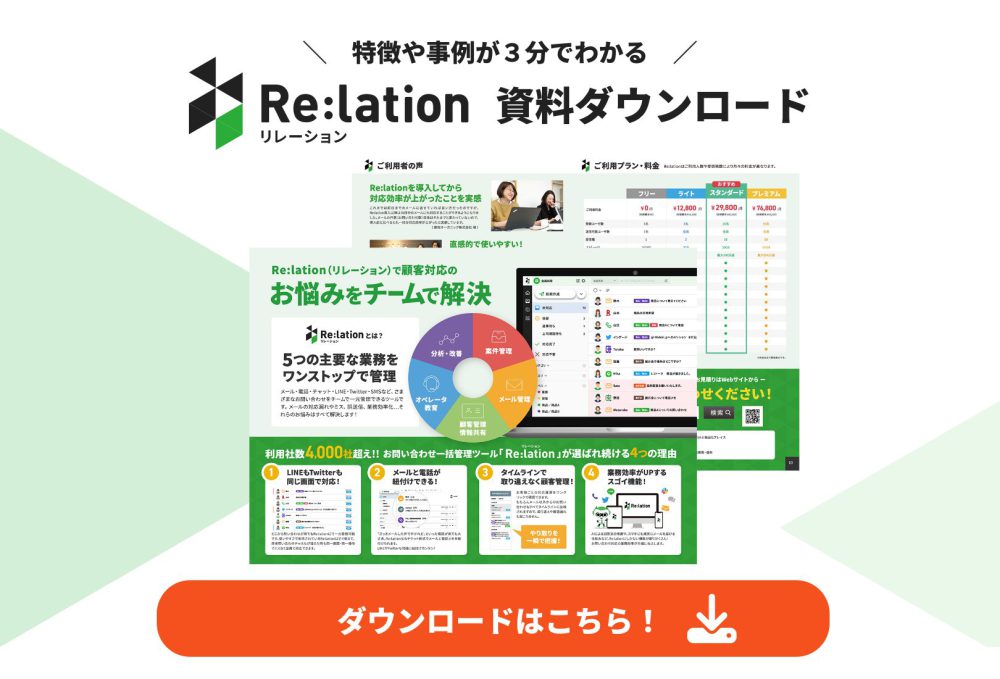










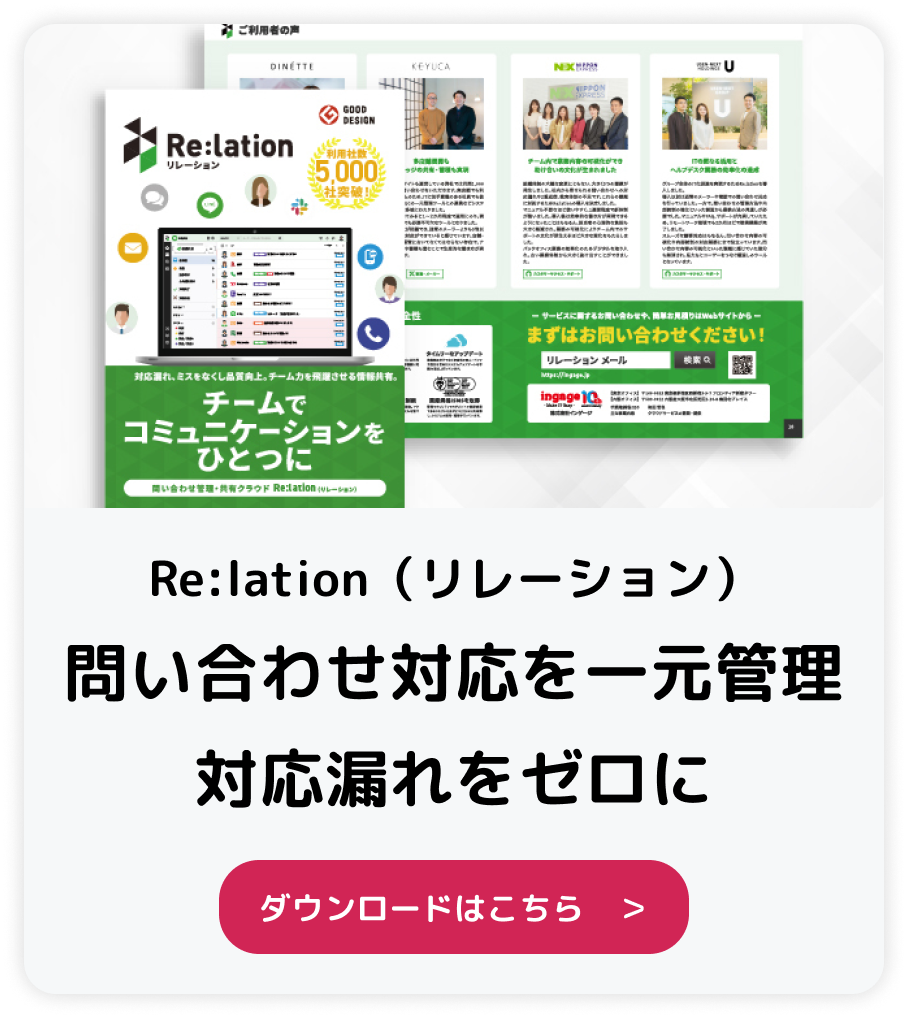
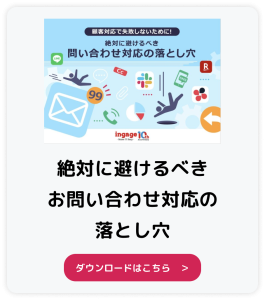

問い合わせ管理ツール「Re:lation」資料ダウンロード